OANDA(安達) MT4/5客製化指標-獲利與損失金額直接顯示在圖表上
投資人在使用MT4或MT5進行外匯或差價合約下單操作時,為控制風險,通常都會設定停損(止損)、停利(止盈)的價格。
通常設定的停損或停利價格會在圖表上以一條水平直線顯示,但是這種顯示方式並非很直觀,
這篇文章會分享,利用OANDA(安達)的客製化指標OANDA_TP_SL_Label,就能將圖表上的停損/停利水平線上的數值,以更具體的金額顯示。
如果你對OANDA(安達)還不瞭解,可先閱讀之前分享過的一些介紹:
這篇文章為個人心得分享,無任何操作推介之意,提醒大家外匯交易屬於保證金和槓桿交易的一種,外匯市場波動很大,剛開始操作也記得不要貿然使用過高的槓桿交易。
本文市場先生會告訴你:
OANDA(安達)客製化指標OANDA_TP_SL_Label是什麼?
一般MT5停損與停利水平顯示方式,會讓一些投資人覺得不是很直觀,
尤其對於新手來說,其實更希望直接了解設定的停利價格能帶來的獲利金額,或設定的停損價格會帶來損失的金額,這樣做才能讓投資人更清楚的知道交易資金的變化。
但是MT4/5交易平台並沒有這種設定,所以想要使用這種功能的投資人,就需要安裝客製化指標或者使用編碼程式才可以實現。
OANDA(安達)最新開發的客製化指標「OANDA_TP_SL_Label」,安裝該指標後圖表上的停損/停利水平線上的數值就可以以具體金額顯示。
從上圖可以看到當指標安裝後,就可以一目了然的知道在自己設定的停利或停損價位上具體的獲利或損失的金額,非常直觀。
如何才能使用「OANDA_TP_SL_Label」指標?
想要免費使用該指標必須完成以下3個條件:
①擁有OANDA(安達)交易帳戶
②下載安裝OANDA MT4或MT5交易軟體
OANDA 電腦版 MT4平台安裝、登入及下單流程(圖解教學)
OANDA 電腦版 MT5平台安裝、登入及下單流程(圖解教學)
③下載並安裝「OANDA_TP_SL_Label」指標
*該指標只能在OANDA提供的MT4/5上可以使用
下載完成後,將該程式放入在指定的資料夾「Indicators」內。
MT4:菜單欄上的「文件」→「打開數據文件夾」→「MQL4」→「Indicators」。
MT5:菜單欄上的「文件」→「打開數據文件夾」→「MQL5」→「Indicators」。
指標該如何顯示?
完成安裝後,要重啟一次MT4/MT5,指標就會顯示在左側「導航」內,具體步驟如下:
①選擇並打開交易商品圖表
②在「導航」內找到該指標
MT4:「導航」→「技術指標」→「OANDA_TP_SL_Label_TW2」。
MT5:「導航」→「指標」→「OANDA_TP_SL_Label_TW2」。
③滑鼠雙擊指標或直接將指標拖放至圖表上。
④此時會顯示一個參數設定視窗,勾選MT4的「常規」中的「允許導入動態連接庫」;MT5為「依存關係」中的「允許DLL導入」。
OANDA_TP_SL_Label參數如何設定?
①圖表上使用快速鍵「Ctrl+I」。
②點選指標,點擊「屬性(MT5)」/「編輯(MT4)」。
③選擇「輸入(MT5)」/「輸入參數(MT4)」,就可以對各參數進行設定。
各參數的設定內容 |
|
| 設定 | 說明 |
| 字體顏色 | 設定字體顏色。預設值為白色。 |
| 字體大小 | 設定字體大小。預設值為8。 |
| 來源:OANDA(安達) 資料整理:Mr.Market 市場先生 | |
OANDA其他MT4/5獨有指標
OANDA還免費提供數十種MT4/5獨有指標。只要開戶OANDA帳戶就可以免費使用這些獨有指標。
這其中用於外匯與差價合約交易的OANDA獨有的「 掛單/持倉指標」最具實用性。
延伸閱讀:如何將OANDA掛單/持倉數據圖表安裝在MT4/MT5交易平台
想要瞭解其他優秀的MT4/5獨有指標,並將指標用於自己的交易策略的投資人,可以點擊下方連結進行瞭解。
延伸閱讀:獨有指標 – OANDA Lab
這篇文章為個人心得分享,無任何操作推介之意,提醒大家外匯交易屬於保證金和槓桿交易的一種,外匯市場波動很大,剛開始操作也記得不要貿然使用過高的槓桿交易。
OANDA(安達)交易平台相關文章整理:
加入市場先生FB社團,充實更多理財好知識
50歲之前想退休一定要懂理財,解決投資的煩惱!
如果覺得這篇文章有幫助,
幫我按個讚,分享給更多人看到,謝謝!



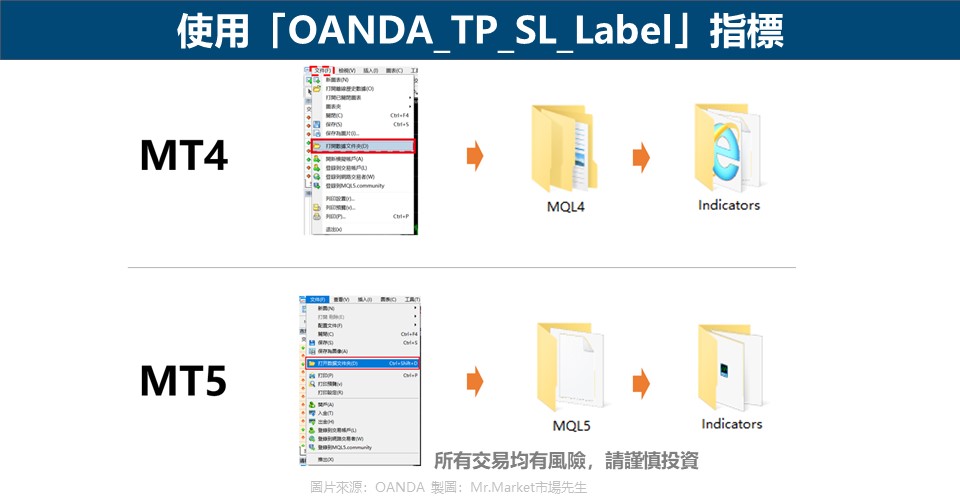
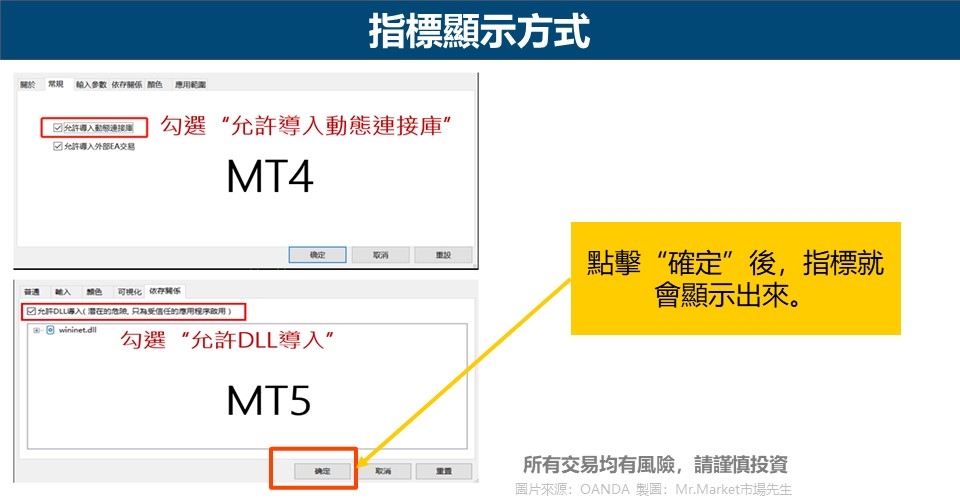
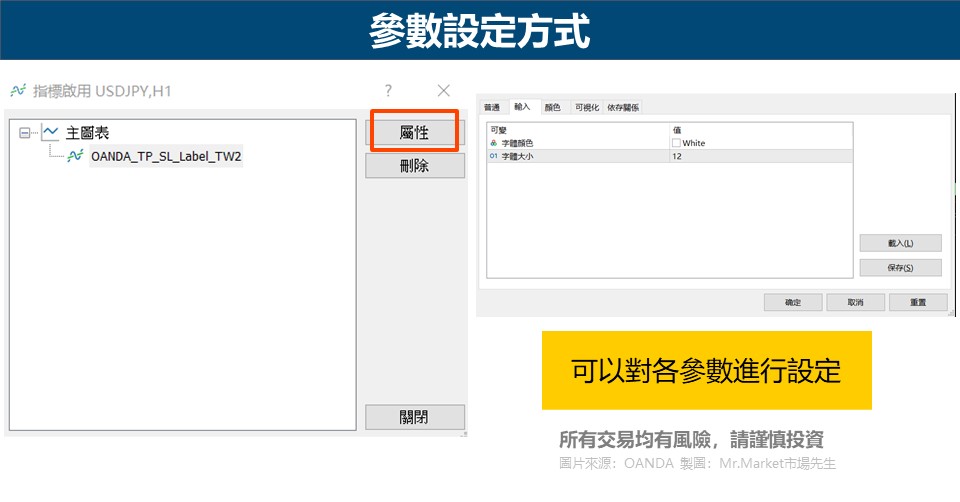

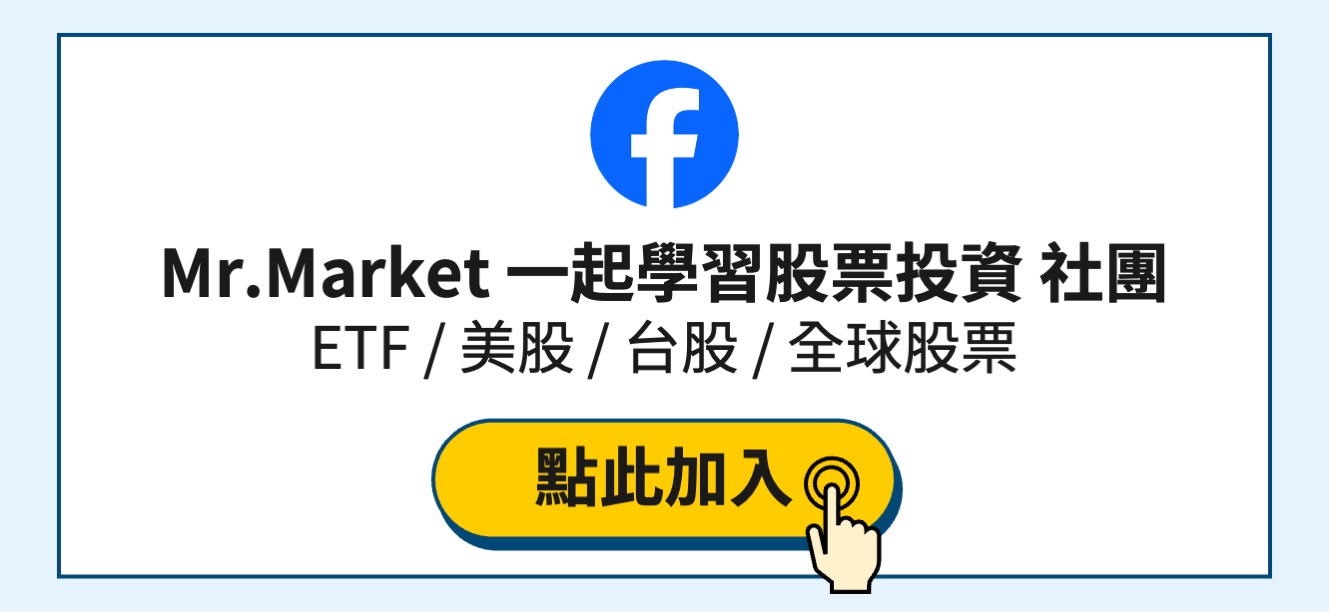


一般留言